マイページのご利用方法
新規アカウントを作る
アンテナハウスのユーザーIDをお持ちではない方は、以下の手順でアカウントの作成を行ってください。
※アンテナハウスのオンラインショップでご購入されたお客様は、既にアカウントを作成されていますので、新たに作成する必要はありません。
-
アンテナハウス
マイページの[新規アカウントの作成]ボタンをクリックします。
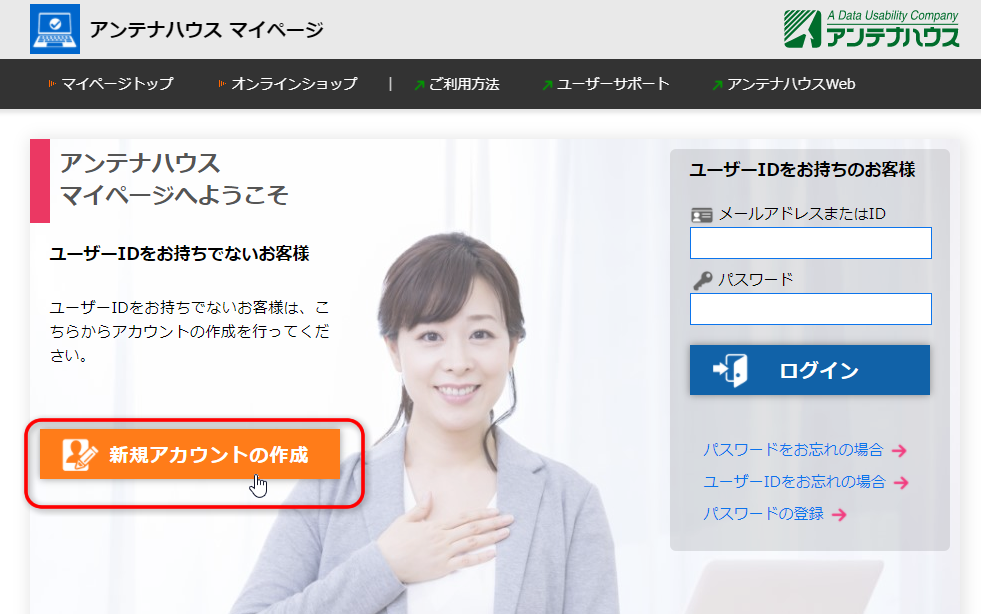
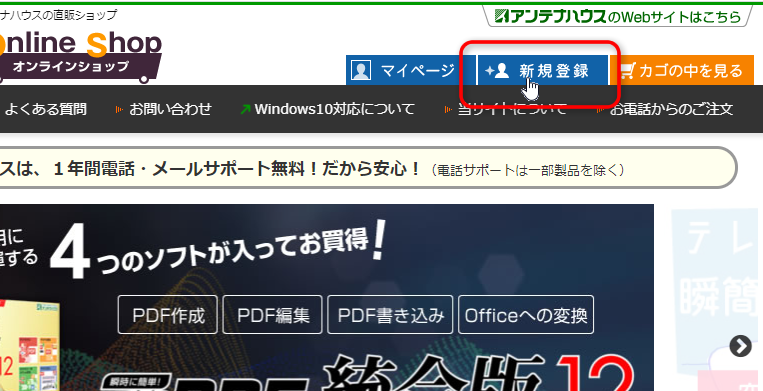
-
仮登録をして確認用メールを送信しますので、アカウントに使用するメールアドレスを入力して[確認]ボタンをクリックします。(※確認用の入力欄に同じメールアドレスを入力します。)
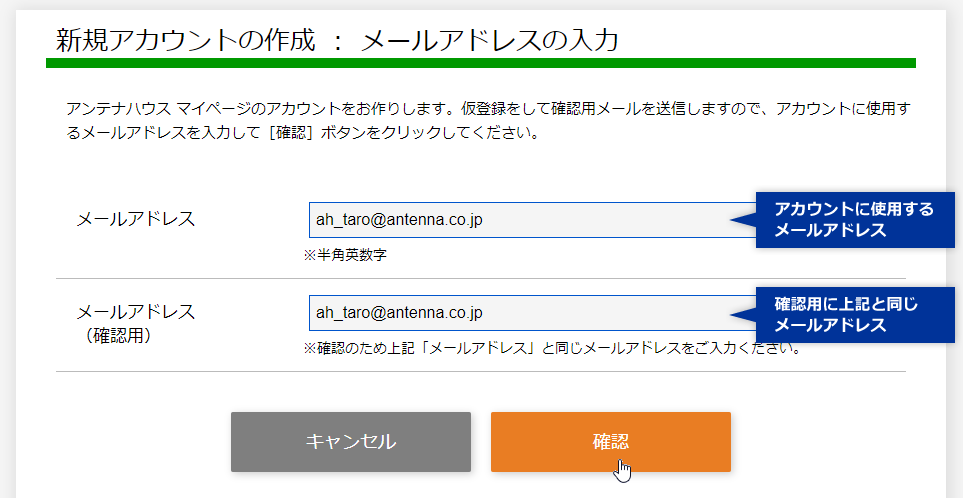
-
アカウントに使用するメールアドレスに間違いがなければ[送信]ボタンをクリックしてください。
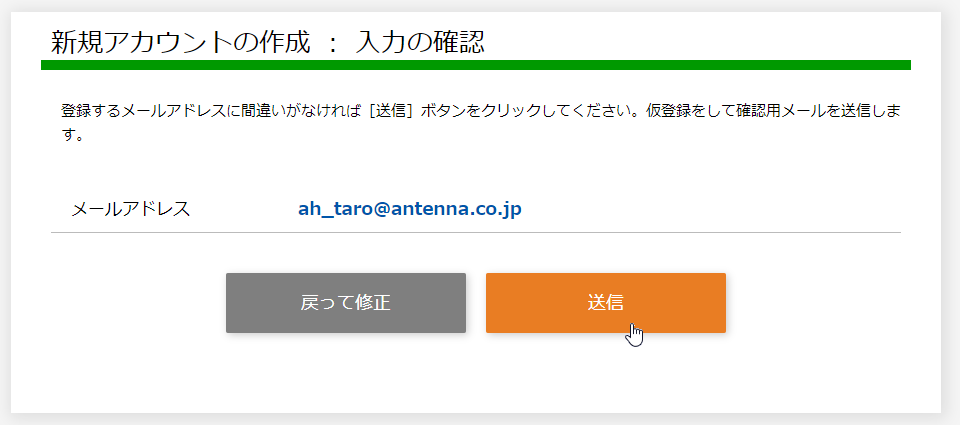
-
仮登録が完了しご登録いただいたメールアドレスに仮登録を案内するメールを送信します。
ご利用のメールソフトなどでアンテナハウスからのメール「アンテナハウス株式会社 アカウント仮登録のご案内」を受信して、メール内容に記載の「本登録ページURL」項目のハイパーリンクをクリックします。
※あらかじめアンテナハウス(ドメイン名“@antenna.co.jp”)からのメールを受信できるようにしてください。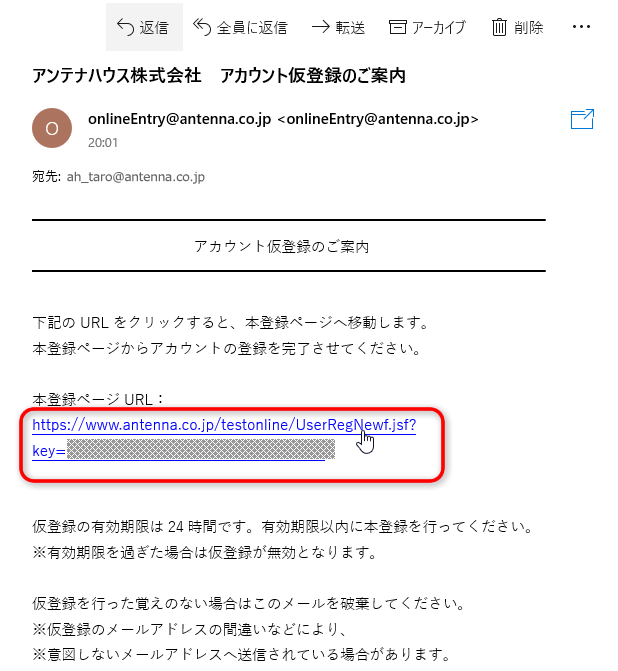
-
Webブラウザーでマイページの「新規アカウントの作成:ユーザー情報の入力」画面を表示しますので、マイページのログイン時に使用するパスワードとお客様の情報をご入力ください。
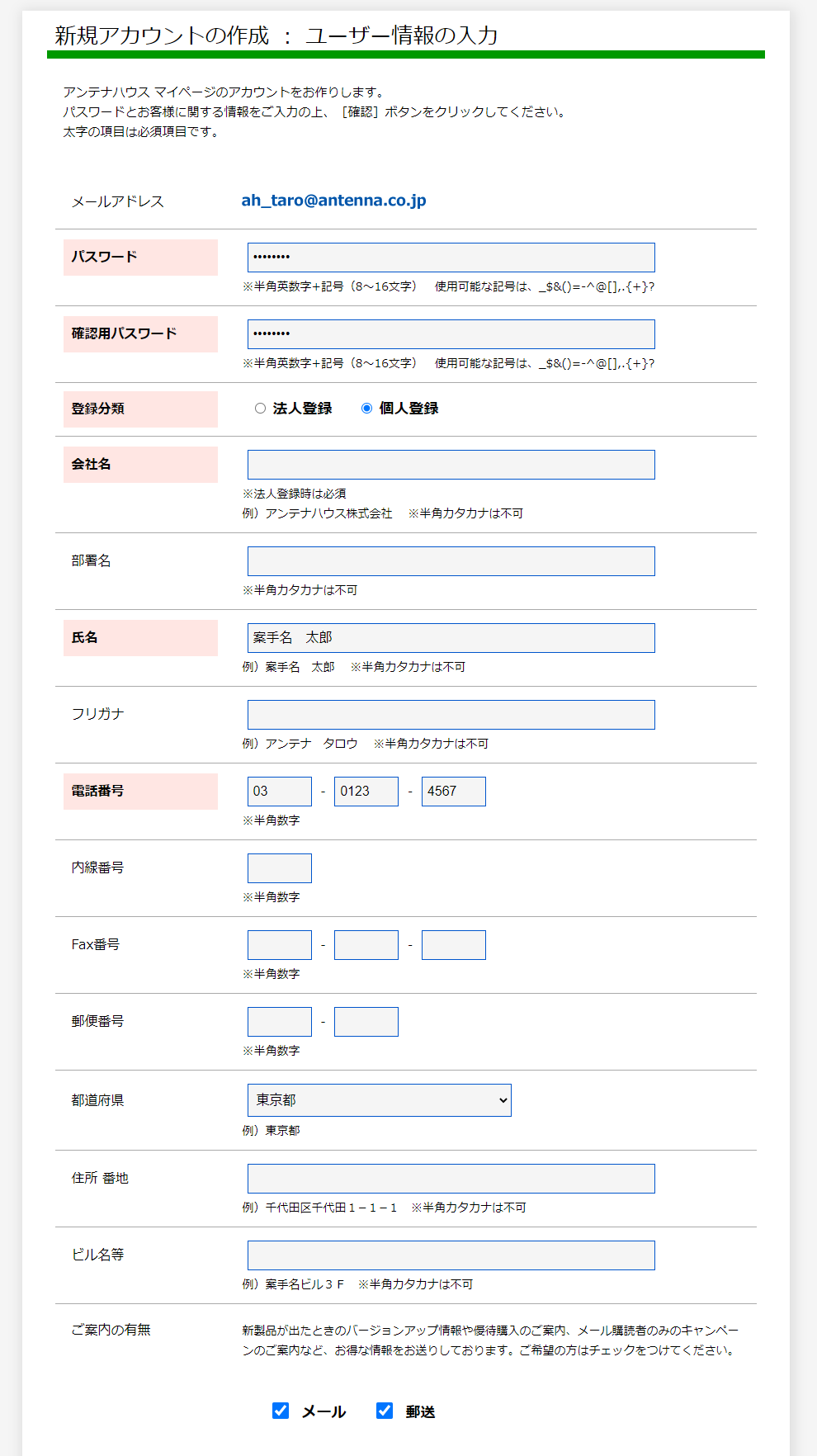
-
入力項目の最後(赤枠箇所)にある「利用規約を確認」と「個人情報の取り扱いについて確認」リンクから利用規約と個人情報の取扱いについてご確認いただき、ご同意いただける場合はそれぞれの同意するチェックボックスにチェックをしてください。
※両方にご同意いただけない場合はアカウントの登録をキャンセルしてください。
入力に間違いがなければページ下部の[確認]ボタンをクリックします。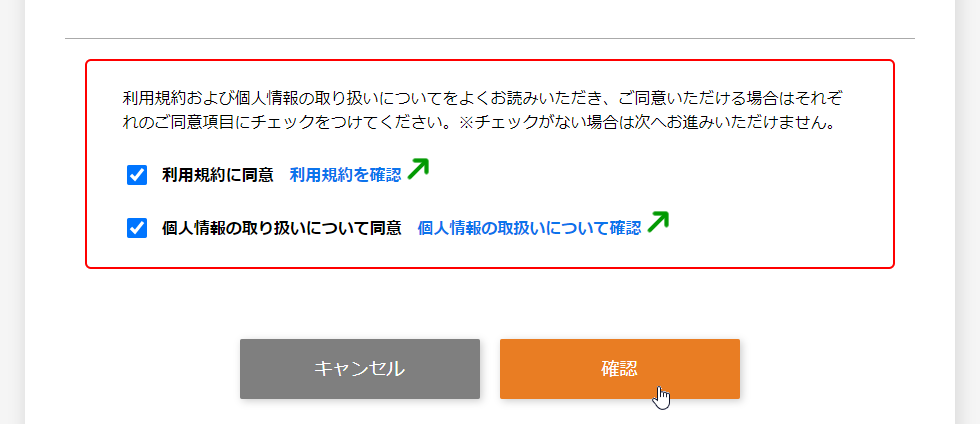
-
「入力の確認」画面を表示しますので、ご入力いただいた内容をご確認の上、ページ最下部の[登録]ボタンをクリックします。
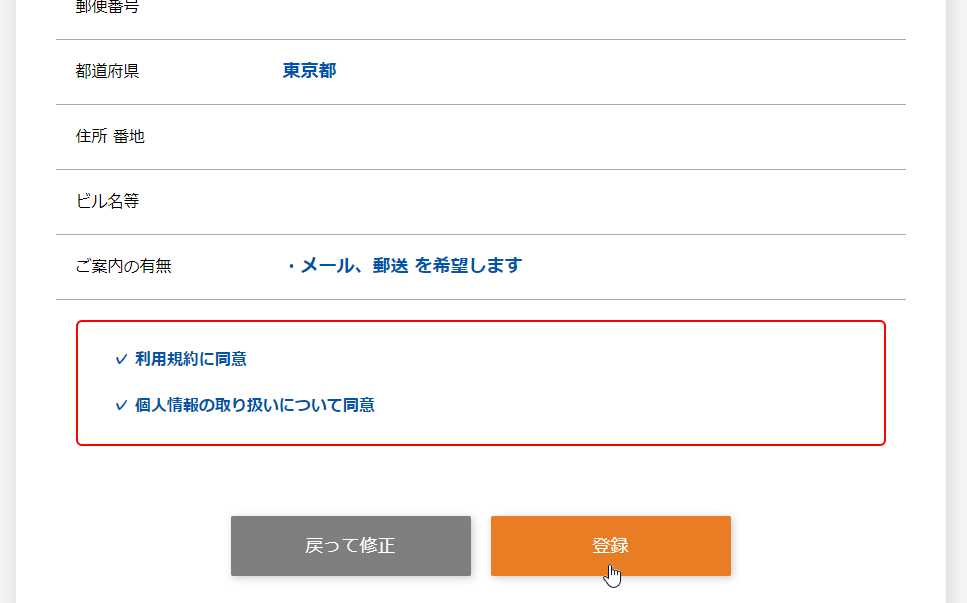
-
アカウントの作成が完了し、「新規アカウントの作成:アカウントの作成完了」画面を表示します。
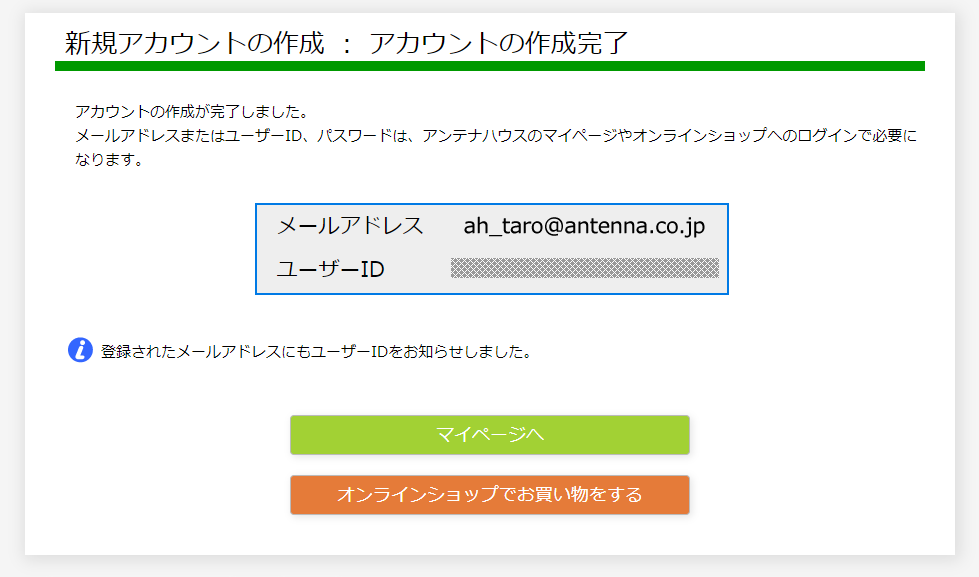
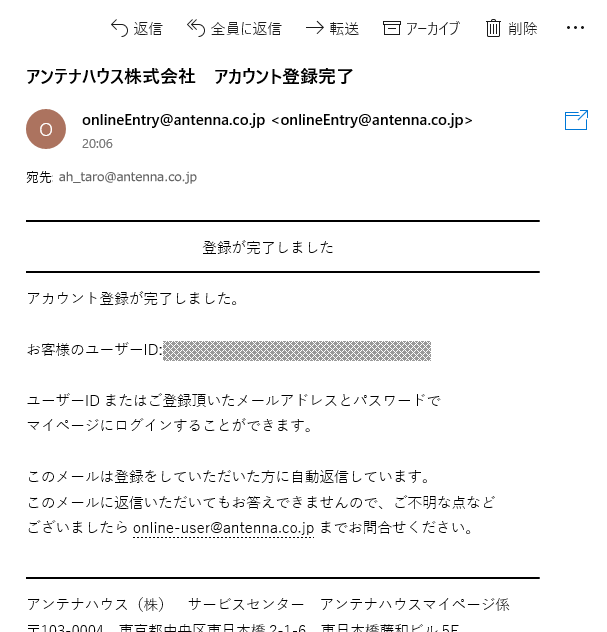
マイページにログインした状態になりますので、そのままマイページをご利用いただくか、オンラインショップからのご登録の場合はオンラインショップへ戻る、製品から「製品登録」でご登録の場合は続けて製品を登録することができます。